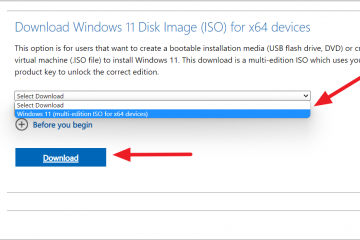A Google Naptár napjaink egyik legnépszerűbb Google-alkalmazása, több mint 500 millió felhasználóval globálisan. Egyszerűen használható és sokoldalú, számos funkcióval és kiegészítővel rendelkezik, amelyek nélkülözhetetlen eszközzé teszik mindenki számára, akinek hatékonyan kell dolgoznia a munkaidejében.
Egyes kényelmes lehetőségek közé tartozik a CRM-szinkronizálás, munkaidő beállítása, világóra, Gmail integráció és színkódolt nézet.. De még akkor is, ha már ismeri az alapokat, rengeteg rejtett Google Naptár-tipp és trükk található, amelyek nagyban megkönnyíthetik az életét.
Mi az a Google Naptár?
A Google Naptár egy webalapú alkalmazás. 2006. április 13-án vált elérhetővé, és jelenleg a harmadik generációnál tart. A Google-fiók felhasználói webböngészőkön (például Chrome, Safari, Opera, Firefox és Brave) érhetik el a naptárat. Androidra és iOS-re készült mobilalkalmazáson keresztül is elérheti.
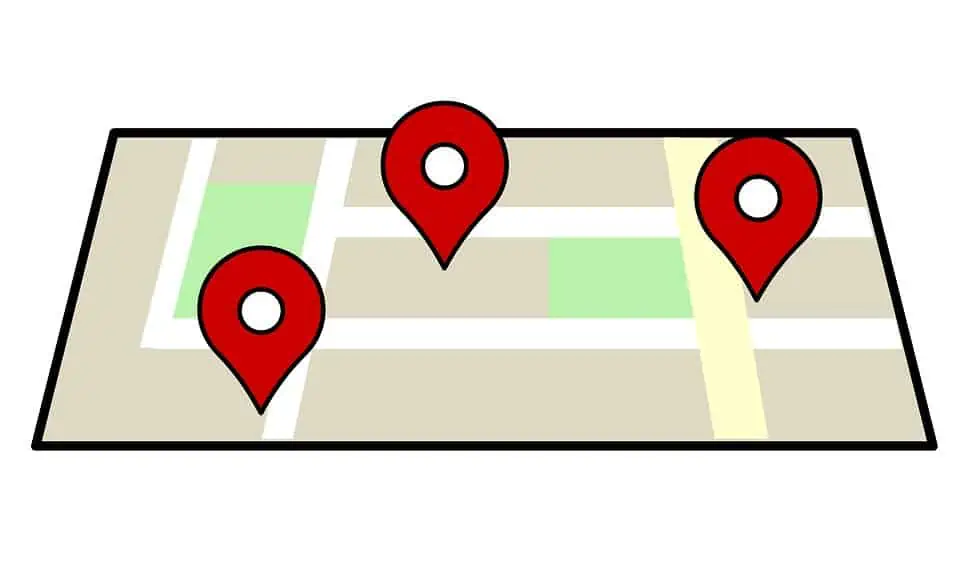
A Google Naptár alkalmazás lehetővé teszi a felhasználók számára események létrehozását és szerkesztését. Az események lehetnek egyszeri vagy ismétlődőek, dátum, idő és időtartam megadásával – tökéletes időgazdálkodáshoz. Ez az alkalmazás többféle ütemezést támogat, és a felhasználók információkat oszthatnak meg másokkal a Google munkaterületén, beleértve az új naptárakat és eseményeket.
7 Google Naptár-tipp és trükk 2022-re
Íme hét kedvenc Google-naptárunk 2022-re:
1. Videóhivatkozás létrehozása megbeszéléshez
A naptár egyik legkényelmesebb funkciója a Google Meet. Ez egy konferencia-lehetőség, amely lehetővé teszi, hogy videohívást kezdeményezzen egy vagy több Google-fiók felhasználójával.
Ugyanaz az elven működik, mint a Zoom értekezletek, de a többi Google-alkalmazással való integráció további előnye. Ez nagyszerű módja annak, hogy időt és pénzt takarítson meg, és tökéletes azokra az időszakokra, amikor személyesen kell megbeszélnie valamit, de nem tud személyesen találkozni.
Csatlakozás egy ütemezett videohíváshoz. , kattintson a „Saját naptárak” elemre a Google munkaterületén, és válassza ki azt a megbeszélést, amelyhez csatlakozni szeretne. Kattintson a videohívás gombra a jobb felső sarokban, és azonnal létrejön a kapcsolat.
Ha még nem ismeri a videohívást, érdemes néhány percet szánni annak tesztelésére a következő megbeszélés előtt.. Előfordulhat, hogy ez még barátságosabb, mint egy hagyományos személyes találkozó.
A Google Meet segítségével hívást egyeztethet üzleti partnerével a döntő fontosságú megbeszélésekhez. Ha találkozót szeretne kérni könyvelőjével, hogy megbeszéljük személyi kölcsönök esetén használhatja ezt a funkciót.
2. Második időzóna felvétele
Ha gyakran kell más időzónában tartózkodó emberekkel dolgoznia, a Google Naptár világóra funkciója kiváló eszköz, amely segít nyomon követni, hol van az idő. Könnyedén beilleszthet egy másik időzónát a naptárába, és az adott időzónában az időt a helyi időzóna ideje mellett jeleníti meg.
Másik időzóna hozzáadásához nyissa meg a Google Naptárt, és kattintson a”Beállítások”link az oldal jobb felső sarkában. Ezután válassza ki az „Időzónák” fület, és kattintson az „Időzóna hozzáadása” gombra. Innen kiválaszthatja a felvenni kívánt időzónát.
Az időzóna-beállítás nagyszerű módja annak, hogy rendszerezett maradjon, és elkerülje a félreértéseket az értekezlet résztvevőinek idejével kapcsolatban.
3. Értesítések beállítása
Az egyik legjobb Google Naptár-tippünk, amellyel rendszerezett rendszert tarthat fenn, és lépést tarthat az ütemtervvel, a fontos eseményekről szóló értesítések beállítása. A naptár előzetes értesítést küldhet a közelgő eseményekről e-mailben a Gmailben, SMS-ben vagy szöveges üzenetben, vagy akár előugró figyelmeztetéseket is küldhet Android vagy Apple iPhone képernyőjén.
Értesítések beállításához nyissa meg a Google-t. A Naptárban kattintson a legördülő menüre, kattintson a fogaskerék ikonra az oldal tetején, majd válassza a „Beállítások” lehetőséget. Válassza az „Értesítések” lapot, és adja meg az összes szükséges engedélyt azokhoz az eseményekhez, amelyekről értesítést szeretne kapni. Azt is megadhatja, hogy milyen gyakran szeretné megkapni őket, és hogy egyes eseményekről vagy a napirendjén szereplő összes eseményről szeretné-e megkapni őket.
Az eseményértesítések beállítása segíthet abban, hogy soha többé ne maradjon le egy fontos eseményről , még akkor is, ha offline állapotban van.
4. Gyorsbillentyűk használata a billentyűzeten
Ha időt szeretne megtakarítani a Google Naptár használata során, a billentyűparancsok kulcsfontosságúak lehetnek a hatékonyságában. Számos billentyűparancs segíthet események létrehozásában és a meglévő események részleteiben való gyors és egyszerű navigálásban.
Íme néhány kedvencünk:
C – új naptáresemények létrehozása N – új feladat létrehozásaO – esemény vagy feladat megnyitásaE – esemény vagy feladat szerkesztése/ – esemény vagy feladat keresése
Ezek a parancsikonok jelentősen felgyorsíthatják a munkafolyamatot, és időt takaríthatnak meg a naptár kezelése során. A Google funkciói azt is jelentik, hogy integrálhatja ezeket a beállításokat a Slackkal, valamint a Google Dokumentumokkal és a Google Drive-val, hogy egyszerűsítse a munkafolyamatokat.
Ne felejtse el engedélyezni a billentyűparancsokat úgy, hogy kiválasztja őket a „Beállítások” menüben a fogaskerék ikon alatt: a Naptár oldal tetején.
5. Privát események létrehozása
A Google Naptárt különösen kényelmessé teszi, hogy nyilvános. Ez azt jelenti, hogy bárki megtekintheti a naptárát, és láthatja az ütemezett eseményeket.
Természetesen előfordulhat, hogy egy eseményt privátnak szeretne tartani. Például meglepetés partit szervezhet egy barátjának. Ebben az esetben csak bizonyos személyek számára engedélyezheti a hozzáférést.
A Google Naptár beállításaiban olyan privát eseményeket hozhat létre, amelyek nem láthatók a nyilvánosság számára. Privát esemény létrehozásához válassza az „Esemény” lehetőséget a „Létrehozás” legördülő menüből. Ezután válassza a „Privát esemény” lehetőséget, és adja meg a részleteket az esemény beállításainál.
6. Hely beszúrása
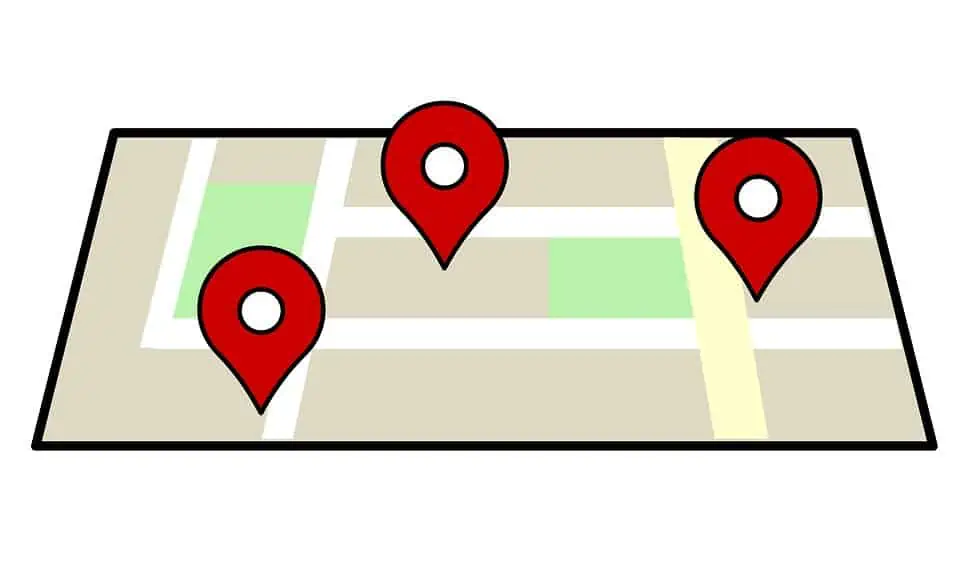
Esemény létrehozásakor megadhatja a helyszínt is. Ezzel gyorsan és egyszerűen tájékoztathatja a résztvevőket, hová menjenek és mire számíthatnak.
Hely megadásához nyissa meg a Google Naptár alkalmazást, és kattintson az „Új esemény” gombra. Ezután adja meg az esemény részleteit, beleértve a helyszínt is. A címet manuálisan is megadhatja, vagy használhatja a praktikus Google Térkép-integrációt a cím megtalálásához.
7. Különböző naptárnézeti beállítások kiválasztása
A Google Naptár egyik nagyszerű tulajdonsága, hogy különféle módokon tekintheti meg naptárát. Ez lehetővé teszi a naptár igényeinek megfelelő testreszabását, és megkönnyíti a teendők listájának rendszerezését.
Íme néhány a Google Naptárban elérhető különböző nézeti lehetőségek közül.
Havi nézet: Naptárformátumban jeleníti meg a hónap összes eseményét.Napirend nézet: Lista formátumban jeleníti meg a nap eseményeit.Napi nézet: Naptárformátumban jeleníti meg az adott nap összes eseményét.Heti nézet: Munkaheti nézet, amely naptárformátumban mutatja a hét eseményeit.Év nézet: Megjeleníti az év eseményeit. naptárformátumban.
E nézetek mindegyikének megvannak a maga előnyei, és különféle helyzetekben hasznosak lehetnek. Ha például gyorsan szeretne áttekinteni a közelgő ütemtervre, a havi nézet kiváló lehetőség a dátumtartomány megtekintéséhez. A napi nézet akkor hasznos, ha szeretné látni a közelgő események összes részletét.
A különböző nézetek könnyen elérhetők a „Saját naptárak” alatt.
Szervezd meg az életed a Megbízható Google Naptár alkalmazás
A Google Naptárral kapcsolatos tippjeink és trükkjeink azt mutatják, hogy ez az alkalmazás sokoldalúan és megbízhatóan segít megszervezni életét. Számos megtekintési lehetőségével testreszabhatja az igényeinek megfelelően, és könnyen kézben tarthatja az időbeosztását, függetlenül attól, hogy az események privátak vagy nyilvánosak.
A résztvevőket is megadhatja. egyszerű helyhivatkozással, így soha többé nem kell külön értesítéseket küldenie. Összességében a Google Naptár egy kiváló eszköz, amely segít az ütemtervben maradni.